File cancellati accidentalmente durante la riproduzione del tuo iPad? Hai trovato dei file persi durante l'aggiornamento del tuo iPad? Potresti perdere le tue foto iPad, note o altri file per vari motivi. Puoi riaverli? La risposta è si! Mac FoneLab offre due modalità di recupero dei dati dell'iPad, ripristinando tutti i file eliminati. Supporta tutti i tipi di iPad, incluso iPad Pro / Air 2 / mini 4 / mini 2 e altro, e consente di recuperare fino a 14 diversi tipi di file come foto, contatti, note. Questo articolo ti insegnerà come recuperare i file cancellati su iPad in due modi.
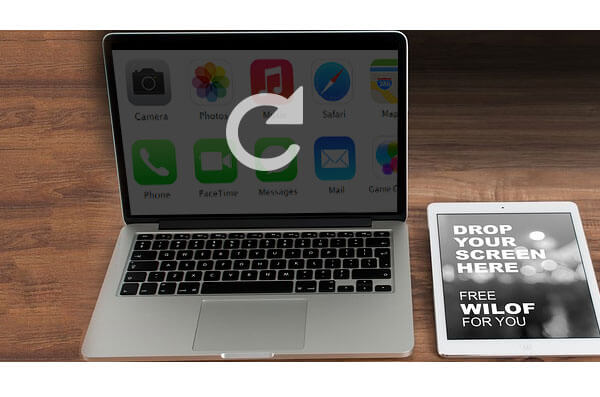
Recupera i file cancellati su iPad
Puoi utilizzare iPad Data Recovery per Mac per recuperare i dati persi direttamente senza il backup di iTunes quando l'iPad è in mano.
Passo 1 Lancio MacFoneLab
Scarica, installa ed esegui questo strumento di recupero dati iPad su Mac.
Passo 2 Collega il tuo iPad al Mac
Collega il tuo iPad al computer tramite un cavo USB, attendi fino a quando l'iPad non viene riconosciuto automaticamente. Come puoi vedere, sull'interfaccia principale sono disponibili tre opzioni, scegli Recupera dal dispositivo iOS.

Note:: Se stai recuperando file cancellati su iPad 1, devi scaricare un plug-in e seguire i passaggi seguenti per accedere alla modalità di scansione.

Passo 3 Scansiona i file persi su iPad
Clicchi Avvio scansione per iniziare a recuperare i file persi su iPad.
Passo 4 Ripristina i file eliminati da iPad
Dopo la scansione, tutti i file dell'iPad verranno visualizzati sulla sua interfaccia principale, i file di anteprima e di ticket che si desidera ripristinare. Quindi selezionare la destinazione e fare clic Recuperare pulsante per recuperare file cancellati o persi. Ci vorranno alcuni secondi per finirlo.
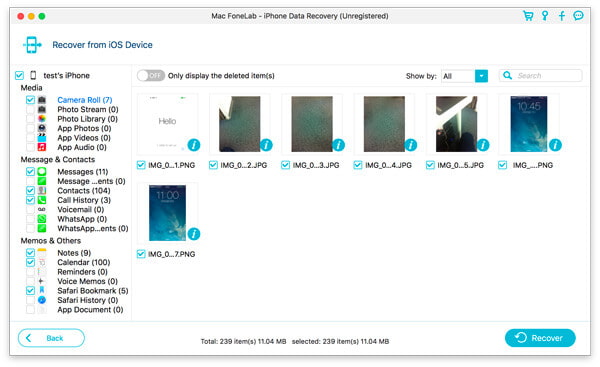
Il software iPad Data Recovery funziona bene non solo per il recupero di file cancellati direttamente da iPad, ma anche per il recupero di file cancellati da backup iTunes o iCloud. Soprattutto, quando l'iPad è stato perso / rubato / rotto / danneggiato dall'acqua / rotto in prigione, si desidera recuperare tutti i file persi da iPad, ma non alcuni in particolare, il ripristino del backup di iTunes o iCloud è perfetto.
Passo 1 Avvia Mac FoneLab
Scarica, installa ed esegui questo recupero dati iPad strumento su Mac.
Passo 2 Collega il tuo iPad e avvia la scansione
Collega il tuo iPad al computer tramite un cavo USB, attendi fino a quando l'iPad non viene riconosciuto automaticamente.
A Recupera dal file di backup di iTunes, controlla il determinato file di backup nell'area dell'elenco e fai clic sul pulsante Avvia scansione per eseguire la scansione.
A Ripristina dal file di backup di iCloud, accedi al tuo account iCloud e scarica il file di backup. Quindi fare clic su Avvia scansione per eseguire la scansione.

Passo 3 Anteprima e recupero dei file eliminati
Successivamente, ti verranno mostrati tutti i file. È possibile visualizzare l'anteprima dei file in ciascuna categoria e i file ticket da recuperare. Quindi fare clic Recuperare iniziare. Pochi secondi dopo, i file eliminati scelti verranno estratti e salvati nella cartella dei file pop-up.

Lo strumento di recupero dati iPad potrebbe ripristinare iPad direttamente o ripristinare i file eliminati da iCloud o iTunes, ma non è tutto. È inoltre possibile utilizzare questo software di recupero iOS per recuperare file cancellati o persi come iMessages, contatti, foto, video, registri delle chiamate e altro ancora.

